Kenwood DMX6018BT [18/56] Приложения weblink waze приложения weblink waze
![Kenwood DMX6018BT [18/56] Приложения weblink waze приложения weblink waze](/views2/1377561/page18/bg12.png)
Подключение смартфона
Устройство Android™
(продается отдельно)
iPhone
(продается отдельно)
Кабель USB (продается отдельно)
Задняя панель
Кабель USB Audio для iPod/iPhone:
KCA-iP103 (опционная
принадлежность)
• При подключении смартфона к устройству и выборе
“WebLink”
в качестве источника, на смартфоне
отображается сообщение для подтверждения
связи между устройствами. Прикоснитесь к
[Allow]
,
чтобы установить соединение, или
[Ignore]
, чтобы
отменить соединение.
• Вы можете проверить состояние соединения на
экране WebLink™ на вашем смартфоне.
Запуск воспроизведения
1 Выберите “WebLink”/“Waze” в качестве
источника.
• Чтобы использовать WebLink™: Выберите
“WebLink”.
• Чтобы использовать Waze: Выберите “Waze”.
2 Выполните операции на устройстве,
чтобы выбрать приложение.
• На экране источника “WebLink” вы также
можете выполнять следующие операции с
сенсорной панелью:
[ ]
• Отображение главного меню
экрана источника “WebLink”.
• Выход из текущего приложения.
[
]
• Возврат к предыдущему экрану.
• Выход из текущего приложения.
3 Выполните операции на смартфоне.
• Когда появится запрос на связь между
смартфоном и устройством, прикоснитесь к
[Allow], чтобы продолжить.
• Если приложение не запускается во время
использования “WebLink”, запустите
приложение на смартфоне.
Переключение на экран приложения
во время прослушивания другого
источника
Вы можете отображать экран приложения во время
прослушивания другого источника
Прослушивание радио
Информация о воспроизведении на
экране управления источником
FM 01
FM 02
FM 03
FM 04
Пример: Экран управления источником Радио
1 Отображение/скрытие других доступных кнопок
управления*
2 Запрограммированный номер программы.
3 Переключение режима поиска для [S]/[T]
• AUTO1 (По умолчанию): Авто поиск
• AUTO2: Настройка на запрограммированные
радиостанции, одна за другой
• MANUAL: Ручной поиск
4 Текстовая информация
• Прикосновение к [<] выполняет прокрутку
текста, если отображается не весь текст.
• Прикосновение к [ ] переключает
информацию (пример Частота, Имя PS, Radio
Text, название, исполнитель, и т.д.).
−Доступность информации зависит от приема
и выбранной станции.
5 Список запрограммированных кодов
6 Выбор диапазона частот (AM/FM)
7 Кнопки управления*
РадиоРадиоПриложения—WebLink™/WazeПриложения—WebLink™/Waze
14 РУССКИЙ
00_DDX_2018TC_E_RU.indb 1400_DDX_2018TC_E_RU.indb 14 13/12/2017 3:03:24 PM13/12/2017 3:03:24 PM
Содержание
- Dmx6018bt p.1
- Инструкция по эксплуатации p.1
- 2017 jvc kenwood corporation p.1
- Монитор с ресивером p.1
- B5a 2146 17 en p.1
- Важное уведомление важное уведомление p.2
- Предупреждения p.2
- Предостережения p.2
- Важное уведомление важное уведомление p.3
- Важное уведомление важное уведомление p.4
- Важное уведомление важное уведомление p.5
- Установка и подсоединение 8 p.6
- Пульт дистанционного управления 5 p.6
- Начало работы p.6
- Настройки 6 p.6
- Устранение проблем 4 технические характеристики 6 p.6
- Справочная информация 2 p.6
- Содержание содержание p.6
- Разнообразные экраны и операции p.6
- Об этом руководстве p.6
- Названия и функции компонентов основные операции p.6
- Видео 0 usb 1 ipod iphone 2 приложения weblink waze 3 радио 4 spotify 7 другое внешнее устройство 9 p.6
- Bluetooth 0 p.6
- Переключение устройства в режим ожидания p.7
- Переведите устройство в режим ожидания p.7
- Отобразите экран выбора источника опций p.7
- Основные операции основные операции p.7
- Названия и функции компонентов названия и функции компонентов p.7
- Выключение питания выключение источника аудио видео p.7
- Включение питания p.7
- Настройка громкости p.8
- Основные операции основные операции p.8
- Операции на панели монитора p.8
- На панели монитора p.8
- Выполните настройку или операцию p.8
- Выключение экрана p.8
- В выпадающем меню быстрого доступа выполните следующие прикосновения p.8
- В выпадающем меню быстрого доступа p.8
- Удерживать p.8
- Приглушение звука p.8
- Отобразите выпадающего меню быстрого доступа p.8
- Выполните начальные настройки p.9
- Регистрация защитного кода p.9
- Откройте главный экран p.9
- Начальные настройки p.9
- Начало работы начало работы p.9
- Настройка функции обеспечения безопасности p.9
- Затем подтвердите ввод p.9
- Введите четырехзначный номер p.9
- Введите четырехзначное число которое вы ввели в действии 3 и снова прикоснитесь к enter чтобы подтвердить защитный код p.9
- Разнообразные экраны разнообразные экраны и операции и операции p.10
- Откройте главный экран p.10
- Начало работы начало работы p.10
- Настройте дату и часы p.10
- Настройки календаря часов p.10
- Управление на сенсорном экране p.10
- Разнообразные экраны и операции разнообразные экраны и операции p.11
- Пользовательская настройка экрана выбора источника опций p.11
- Перетащите выбранный элемент в позицию в которую вы хотите его переместить p.11
- Доступные источники воспроизведения и опции p.11
- Главный экран p.11
- Выберите элемент который вы хотите переместить p.11
- Экран управления источником p.12
- См общие кнопки управления на экране управления источником на стр 9 p.12
- Разнообразные экраны и операции разнообразные экраны и операции p.12
- Разнообразные экраны и операции разнообразные экраны и операции p.13
- Отобразите выпадающего меню быстрого доступа p.13
- О режиме воспроизведения доступный режим воспроизведения отличается в зависимости от источника типа файла подсоединенного устройства и т п режим повторного воспроизведения и режим воспроизведения в произвольном порядке не могут быть включены одновременно p.13
- Использование выпадающего меню быстрого доступа p.13
- Выберите элемент к которому вы хотите перейти p.13
- Экран списка настройки p.14
- Разнообразные экраны и операции разнообразные экраны и операции p.14
- Недоступно для видео с внешнего компонента av in p.14
- Использование операций с сенсорным экраном во время воспроизведения p.14
- Информация о воспроизведении видео на экране управления источником p.14
- Воспроизведение p.14
- Видео видео p.14
- Подключение устройства usb p.15
- Отобразите экран настройки картинки p.15
- Отобразите выпадающего меню быстрого доступа p.15
- Настройте картинку p.15
- Настройка картинки p.15
- Видео видео p.15
- Usb usb p.15
- Usb usb p.16
- Ipod iphone ipod iphone p.16
- Подключение ipod iphone p.16
- Откройте список папок дорожек p.16
- Информация о воспроизведении и операции с кнопками управления p.16
- Выбор папки дорожки из списка p.16
- Выберите тип списка p.16
- Выберите желаемую дорожку p.16
- Воспроизведение p.16
- Приложения приложения weblink waze weblink waze p.17
- Отобразите список p.17
- Информация о воспроизведении и операции с кнопками управления p.17
- Доступные приложения p.17
- Выбор аудиофайла из меню p.17
- Выберите тип списка p.17
- Выберите желаемую дорожку p.17
- Воспроизведение p.17
- Ipod iphone ipod iphone p.17
- Радио радио p.18
- Прослушивание радио p.18
- Приложения weblink waze приложения weblink waze p.18
- Подключение смартфона p.18
- Переключение на экран приложения во время прослушивания другого источника p.18
- Информация о воспроизведении на экране управления источником p.18
- Запуск воспроизведения p.18
- Выполните операции на устройстве чтобы выбрать приложение p.18
- Выполните операции на смартфоне p.18
- Выберите weblink waze в качестве источника p.18
- См следующий раздел кнопки управления на экране управления источником p.19
- Радио радио p.19
- Отображается только если в качестве источника выбрано fm p.19
- Выберите диапазон затем отобразите список запрограммированных радиостанций p.20
- Выберите диапазон затем настройте на станцию которую вы хотите сохранить p.20
- Автоматическое программирование ame автоматическое запоминание p.20
- Удерживать p.20
- Сохранение запрограммированных радиостанций в памяти p.20
- Радио радио p.20
- Программирование вручную p.20
- Откройте запрограммированный список p.20
- Выбор запрограммированной радиостанции p.20
- Выберите запрограммированный номер под которым вы хотите сохранить данные p.20
- Выберите запрограммированную радиостанцию p.20
- Радио радио p.21
- Настройки для приема тюнера p.21
- Выполнение настроек p.21
- Spotify spotify p.21
- Информация о воспроизведении и операции с кнопками управления p.22
- Воспроизведение p.22
- Spotify spotify p.22
- 1 не доступно для дорожек в списке воспроизведения 2 не доступно для дорожек в режиме радио 3 доступно только для пользователей с премиум аккаунтом p.22
- Установка приложения p.22
- См следующий раздел кнопки управления на экране управления источником p.22
- Подсоединение устройства p.22
- Подготовка p.22
- Камера заднего вида p.23
- Создание вашей радиостанции start radio p.23
- Подсоединение камеры заднего вида p.23
- Подсоединение внешнего устройства p.23
- Использование камеры заднего вида p.23
- Запуск воспроизведения p.23
- Другое внешнее устройство другое внешнее устройство p.23
- Выбор дорожки p.23
- Spotify spotify p.23
- Информация p.24
- Выполните поиск данного аппарата dmx6 с вашего устройства bluetooth и выполните на нем операции для регистрации p.24
- Bluetooth bluetooth p.24
- Регистрация нового устройства bluetooth p.24
- Подсоединение p.24
- Подготовка p.24
- Подключение и отключение зарегистрированного устройства bluetooth p.25
- Затем прикоснитесь к close p.25
- Задайте использование в качестве устройства громкой связи p.25
- Если устройство bluetooth совместимо с pbap выберите будет ли переноситься телефонная книга с устройства bluetooth на данный аппарат или нет p.25
- Если устройство bluetooth совместимо с a2dp или spp задайте использование в качестве аудиопроигрывателя или устройства с установленными приложениями p.25
- Выберите устройство которое вы хотите подключить отсоединить p.25
- Выберите использование устройства p.25
- Bluetooth bluetooth p.25
- Изменение pin кода p.26
- Затем подтвердите ввод p.26
- Введите имя устройства p.26
- Введите pin код p.26
- Bluetooth bluetooth p.26
- При входящем вызове p.26
- Мобильный телефон bluetooth p.26
- Изменение имени устройства для данного аппарата отображаемого на сопряженном устройстве p.26
- Применимо только к мобильным телефонам совместимым с pbap phone book access profile p.27
- Отобразите экран управления телефоном p.27
- Затем выполните вызов p.27
- Выполнение вызова p.27
- Выбор способа выполнения вызова p.27
- Выберите контакт для вызова p.27
- Во время вызова p.27
- Введите телефонный номер p.27
- Bluetooth bluetooth p.27
- Затем прикоснитесь к close p.28
- Выберите позицию для сохранения данных p.28
- Выберите метод добавления номера телефона в список запрограммированных номеров и зарегистрируйте номер в списке запрограммированных номеров p.28
- Bluetooth bluetooth p.28
- Произнесите имя человека которому вы хотите позвонить p.28
- Программирование телефонных номеров p.28
- Переключение между двумя подсоединенными устройствами p.28
- Редактирование телефонной книги p.29
- Отобразите экран управления телефоном p.29
- Отобразите списка музыки p.29
- Информация о воспроизведении и операции с кнопками управления p.29
- Запустите передачу данных телефонной книги p.29
- Выбор дорожки из списка p.29
- Выберите папку а затем элемент в выбранной папке p.29
- Аудиопроигрыватель bluetooth p.29
- Bluetooth bluetooth p.29
- Звуковые настройки p.30
- Выполнение настроек p.30
- Выберите настройку которую необходимо изменить p.30
- Bluetooth bluetooth p.30
- Настройки настройки p.30
- Настройки мобильного телефона bluetooth p.30
- Передние динамики задние динамики или низкочастотный динамик затем расположение и размер динамика низкочастотного динамика p.31
- Переведите устройство в режим ожидания p.31
- Настройки настройки p.31
- Настройка динамиков и частота разделения каналов p.31
- Затем отрегулируйте частоту разделения каналов p.31
- Для выбранного динамика p.31
- Выберите типа динамика p.31
- Выберите тип автомобиля p.31
- Выберите динамик p.31
- Затем отрегулируйте звучание p.32
- Затем выберите позицию прослушивания front l front r front all или all p.32
- Выбор запрограммированного режима звучания p.32
- Выберите запрограммированный режим звучания p.32
- Выберите диапазон p.32
- Установлено значение 2way p.32
- Стр 27 p.32
- Сохранение в памяти собственных настроек звучания p.32
- Прикоснитесь к memory чтобы сохранить настройку p.32
- Прикоснитесь к listening position p.32
- Повторите действие 2 чтобы отрегулировать уровень для других диапазонов p.32
- Отобразите запрограммированные режимы звучания p.32
- Настройки настройки p.32
- Настройка позиции прослушивания p.32
- И отрегулируйте уровень p.32
- Локализация звукового образа front focus p.33
- Затем отрегулируйте значение цифровой регулировки запаздывания dta p.33
- Затем отрегулируйте значение выходного уровня p.33
- Затем выполните точную регулировку звукового образа p.33
- Для каждого динамика p.33
- Выберите позицию прослушивания p.33
- Чтобы отобразить экран настройки dta p.33
- Чтобы задать ее в качестве передней позиции затем прикоснитесь к adjust p.33
- Прикоснитесь к level p.33
- Прикоснитесь к front focus p.33
- Прикоснитесь к delay p.33
- Настройки настройки p.33
- Настройка цифровой регулировки запаздывания dta p.33
- Настройки настройки p.34
- Вы не можете изменить настройку когда в качестве источника выбрано radio p.34
- 70 cm 150 cm p.34
- Сохранение любимого изображения для фона p.35
- Настройки настройки p.35
- Настройки дисплея p.35
- Выберите папку а затем файл для использования в качестве фонового изображения в выбранной папке p.35
- Затем подтвердите выбор p.36
- Выберите функцию для назначения выбранной кнопке p.36
- Прикоснитесь к learning completed чтобы завершить процедуру p.36
- При необходимости поверните изображение p.36
- Повторите шаги 1 и 2 чтобы зарегистрировать другие функции для других кнопок p.36
- Настройки пользовательского интерфейса p.36
- Настройки настройки p.36
- Когда устройство готово для обучения нажмите и удерживайте кнопку рулевого пульта дистанционного управления в течение 2 секунд чтобы зарегистрировать изменить настройку p.36
- Установлено значение 2way 2 доступно когда для параметра clock установлено значение manual p.37
- Удерживать p.37
- Настройки настройки p.37
- Настройки камеры p.37
- Установлено значение unlock p.38
- Специальные системные настройки p.38
- Настройки настройки p.38
- Настройки bluetooth p.38
- Настройки настройки p.39
- Настройки безопасности p.39
- Установка батареек p.39
- Пульт дистанционного управления пульт дистанционного управления p.39
- Подготовка p.39
- Осторожно p.39
- Стандартные операции режим aud p.40
- Пульт дистанционного управления пульт дистанционного управления p.40
- Переключатель режима пульта дистанционного управления p.40
- Основные операции для kna rcdv331 купленного в качестве опции p.40
- Приложение kenwood remote p.41
- Нажмите цифровую кнопку чтобы выбрать желаемую частоту станции p.41
- Нажмите bs direct чтобы перейти в режим поиска p.41
- Нажмите p.41
- Метод поиска отличается в соответствии с выбранным режимом поиска p.41
- Для подтверждения p.41
- Usb режим aud p.41
- Ipod режим aud p.41
- Радио режим aud p.41
- Пульт дистанционного управления пульт дистанционного управления p.41
- Прямой поиск частоты станции p.41
- Установка и подсоединение установка и подсоединение p.42
- Предупреждения p.42
- Предостережения p.42
- Перед установкой p.42
- Меры предосторожности при установке и подсоединении p.42
- Процедура установки p.43
- Подсоедините провода динамиков из жгута проводки p.43
- Подсоедините жгут проводки к устройству p.43
- Надлежащим образом выполните проводные соединения для каждого устройства p.43
- Выньте ключ зажигания и отсоедините разъем p.43
- Возьмите соединитель b жгута проводки и подсоедините его к соединителю динамика в автомобиле p.43
- Возьмите соединитель a жгута проводки и подсоедините его к соединителю внешнего питания в автомобиле p.43
- Аккумуляторной батареи p.43
- Установка устройства с помощью монтажной муфты p.43
- Установка устройства p.43
- Установка и подсоединение установка и подсоединение p.43
- Установка декоративной панели p.43
- Установите устройство в автомобиль p.43
- Стр 5 p.43
- Список деталей для установки p.43
- Снова подсоедините p.43
- Снимайте устройство вставив два ключа для демонтажа p.44
- При подсоединении внешнего усилителя подсоедините провод заземления к шасси автомобиля в противном случае устройство может повредиться p.44
- Подключение внешних устройств p.44
- И снимите два фиксатора в нижней части декоративной панели p.44
- Зацепите захваты на ключе для демонтажа p.44
- Захват защелка p.44
- Демонтаж устройства p.44
- А затем потянув их на себя как это показано на рисунке p.44
- Установка и подсоединение установка и подсоединение p.44
- Снимите с двух верхних захватов декоративной панели p.44
- Установка и подсоединение установка и подсоединение p.45
- Проводные соединения p.45
- Справочная информация справочная информация p.46
- Обслуживание p.46
- О воспроизводимых файлах p.46
- Максимальное разрешение 640 480 p.46
- Дополнительная информация p.46
- Справочная информация справочная информация p.47
- Об ipod iphone p.47
- О воспроизведении usb p.47
- Доступно только при подключении через входной разъем usb p.47
- Устранение проблем устранение проблем p.48
- Общие сведения p.48
- Weblink waze p.48
- Ipod iphone p.48
- Устранение проблем устранение проблем p.49
- Bluetooth p.49
- Радио p.49
- Spotify p.49
- Характеристики usb интерфейса p.50
- Технические характеристики технические характеристики p.50
- Блок монитора p.50
- Блок bluetooth p.50
- Характеристики тюнера св p.51
- Характеристики тюнера дв p.51
- Технические характеристики технические характеристики p.51
- Видеохарактеристики p.51
- Блок тюнера fm p.51
- Аудиохарактеристики p.51
- Общие сведения p.52
- Технические характеристики технические характеристики p.52
- Товарные знаки и лицензии p.53
- Технические характеристики технические характеристики p.53
- Для получения обновленной информации последнее руководство по эксплуатации обновления системы новые функции и др пожалуйста посетите следующий веб сайт p.56
Похожие устройства
-
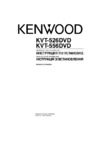 Kenwood KVT-556DVDИнструкция по установке
Kenwood KVT-556DVDИнструкция по установке -
 Kenwood DDX3051Руководство по обновлению микропрограммы ресивера
Kenwood DDX3051Руководство по обновлению микропрограммы ресивера -
 Kenwood KVT-627DVDИнструкция по установке
Kenwood KVT-627DVDИнструкция по установке -
 Kenwood DDX4019BTRИнструкция по эксплуатации
Kenwood DDX4019BTRИнструкция по эксплуатации -
 Kenwood DMX7018BTSИнструкция по эксплуатации
Kenwood DMX7018BTSИнструкция по эксплуатации -
 Kenwood DPX-5100BTИнструкция по эксплуатации
Kenwood DPX-5100BTИнструкция по эксплуатации -
 Kenwood DPX-M3100BTИнструкция по эксплуатации
Kenwood DPX-M3100BTИнструкция по эксплуатации -
 Kenwood DMX110BTИнструкция по эксплуатации
Kenwood DMX110BTИнструкция по эксплуатации -
 Kenwood DMX110Инструкция по эксплуатации
Kenwood DMX110Инструкция по эксплуатации -
 Kenwood DDX8016DABSИнструкция по эксплуатации
Kenwood DDX8016DABSИнструкция по эксплуатации -
 Kenwood DDX9716BTSRИнструкция по эксплуатации
Kenwood DDX9716BTSRИнструкция по эксплуатации -
 Kenwood DDX9716BTSИнструкция по эксплуатации
Kenwood DDX9716BTSИнструкция по эксплуатации
Скачать
Случайные обсуждения
Ответы 0
Здравствуйте как теперь подключить телефон к автомагнитоле Кенвуд dmx6018bt
11 месяцев назад
![Kenwood DMX6018BT [18/56] Приложения weblink waze приложения weblink waze](/img/pdf.png)